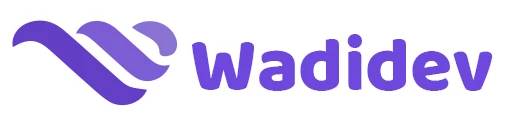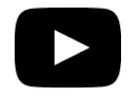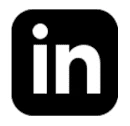Document Center
Création d'une Propriété
La création d’une propriété est une étape clé pour enrichir les entités de votre plateforme en y ajoutant des attributs spécifiques. Une propriété correspond à une colonne dans une base de données, permettant de capturer des informations précises (par exemple, nom, adresse, téléphone, etc.). Chaque propriété est configurée en fonction des besoins fonctionnels de votre système.
Accéder à l’Espace des Propriétés
Pour créer, modifier ou gérer les propriétés associées à vos entités, vous devez d'abord accéder à l’espace dédié. Voici les étapes détaillées (référez-vous à la figure où les étapes sont numérotées) :
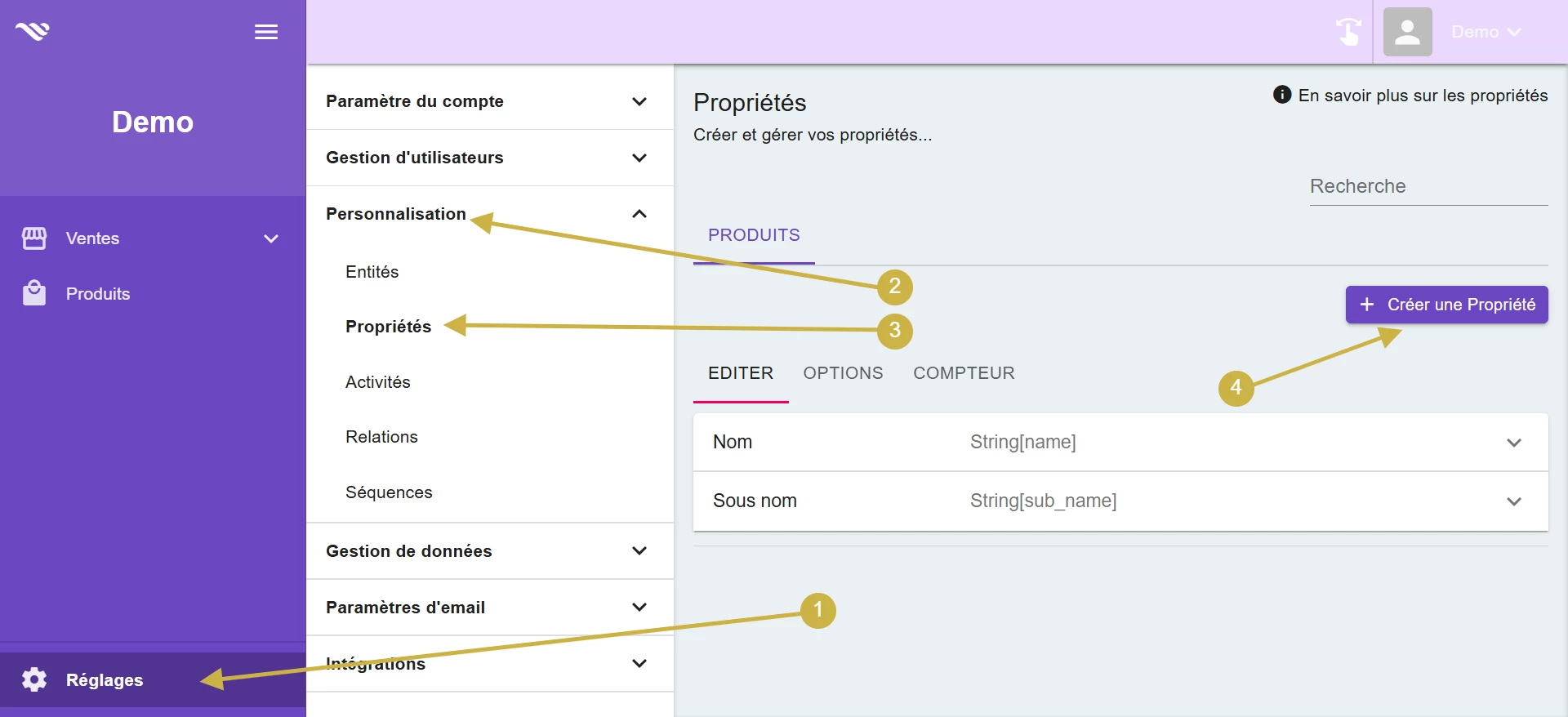
Étapes pour Accéder à l’Espace des Propriétés :
1) Cliquez sur le menu "Réglages" (numéro 1) :
Accédez à la barre de navigation ou au menu principal de votre plateforme et sélectionnez l’option Réglages.
2) Sélectionnez "Personnalisations" (numéro 2) :
Une fois dans les réglages, recherchez et cliquez sur l’onglet ou la section intitulée Personnalisations pour afficher les options relatives à la configuration des entités.
3) Ouvrez l’onglet "Propriétés" (numéro 3) :
Dans l’espace Personnalisations, cliquez sur le sous-menu Propriétés pour afficher la liste des propriétés existantes ou commencer à en ajouter de nouvelles.
Ajouter une Propriété
Une fois dans l’espace des propriétés, vous pouvez créer une nouvelle propriété en suivant les étapes ci-dessous :
Étapes pour Créer une Propriété :
1) Cliquez sur le bouton "Créer une Propriété" (numéro 4)
Ce bouton ouvre un formulaire permettant de définir les détails de la propriété.
2) Remplissez les Champs du Formulaire
Voici les champs disponibles et leurs fonctions :
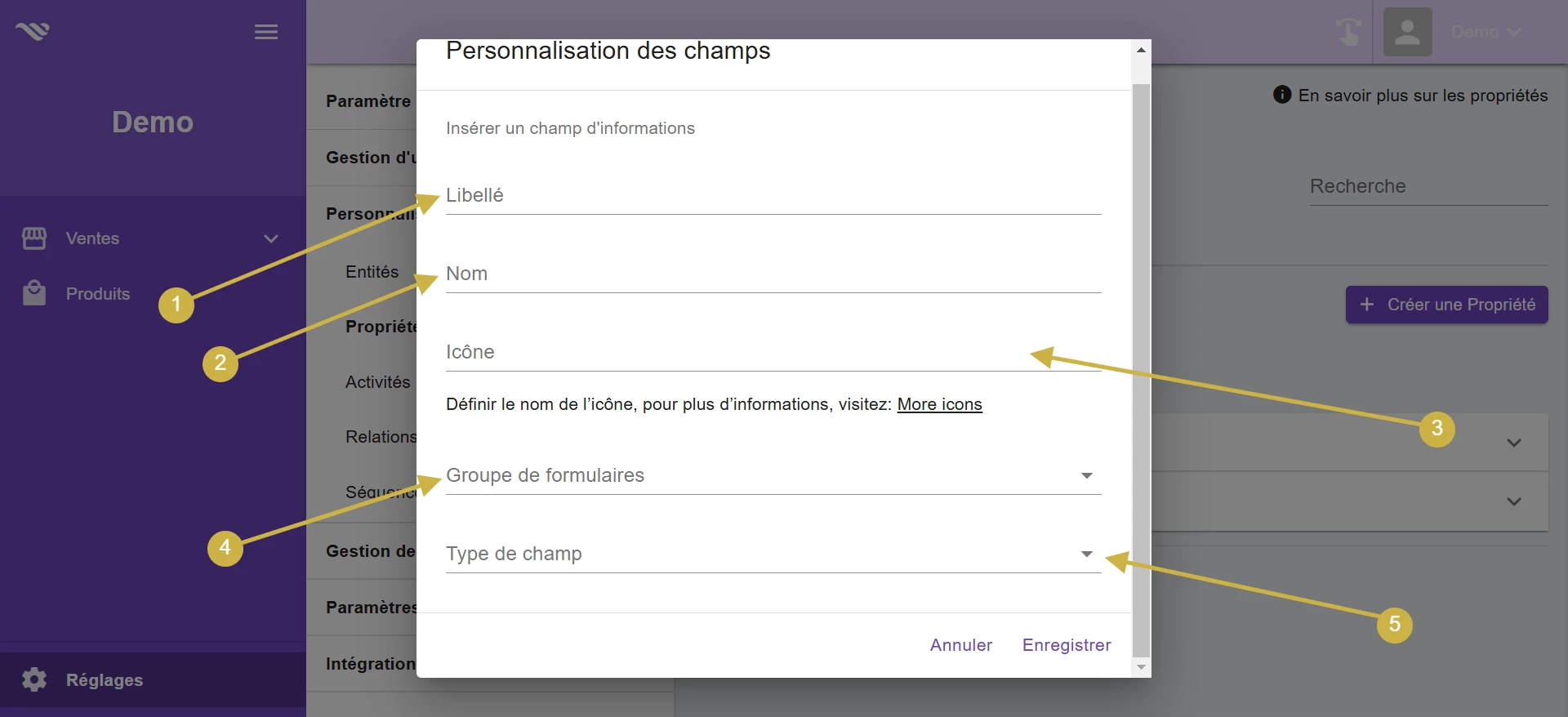
Champs disponibles dans le formulaire de création :
1) Libellé (numéro 1)
Ce champ permet de définir le titre visible de la propriété. Choisissez un libellé clair et explicite qui reflète précisément l’usage de la propriété. Exemple : Nom du produit, Date de création, Prix.
2) Nom (numéro 2)
Ce champ représente l’identifiant interne ou technique de la propriété. Utilisé pour les intégrations ou traitements en arrière-plan, il doit respecter un format sans espace ni caractères spéciaux. Exemple : nom_du_produit, date_creation, prix_unitaire.
3) Icône (numéro 3)
Ce champ permet de sélectionner une icône visuelle pour propriété. Les icônes sont issues de la bibliothèque Google Fonts Icons (https://fonts.google.com/icons), où vous pouvez choisir une icône qui représente le mieux votre propriété. Exemple : une icône euro pour une propriété liée aux prix ou une icône calendar pour une propriété de date.
4) Groupe de formulaires (numéro 4)
Ce champ permet de regrouper la propriété dans une section spécifique du formulaire ou de l'interface utilisateur. Organisez vos propriétés par catégories fonctionnelles pour une meilleure lisibilité. Exemple : Informations générales, Détails financiers, Contacts.
5) Type de champ (numéro 5)
Ce champ permet de sélectionner le type de propriété pour la donnée à collecter. Vous pouvez choisir parmi une liste variée de types pour répondre à différents besoins. Exemples de types disponibles : Texte court : pour des noms ou des titres. Nombre : pour des valeurs numériques. Sélection : pour des listes déroulantes avec des options prédéfinies. Fichier : pour des documents ou des images. Entité attachée : pour des relations entre différentes entités. Pour consulter la liste complète des types disponibles et leurs spécifications, veuillez vous référer à la page Types de Propriétés ⤤. Pour une explication détaillée des champs supplémentaires spécifiques à chaque type de propriété, veuillez consulter la page Détails des Types de Propriétés⤤.